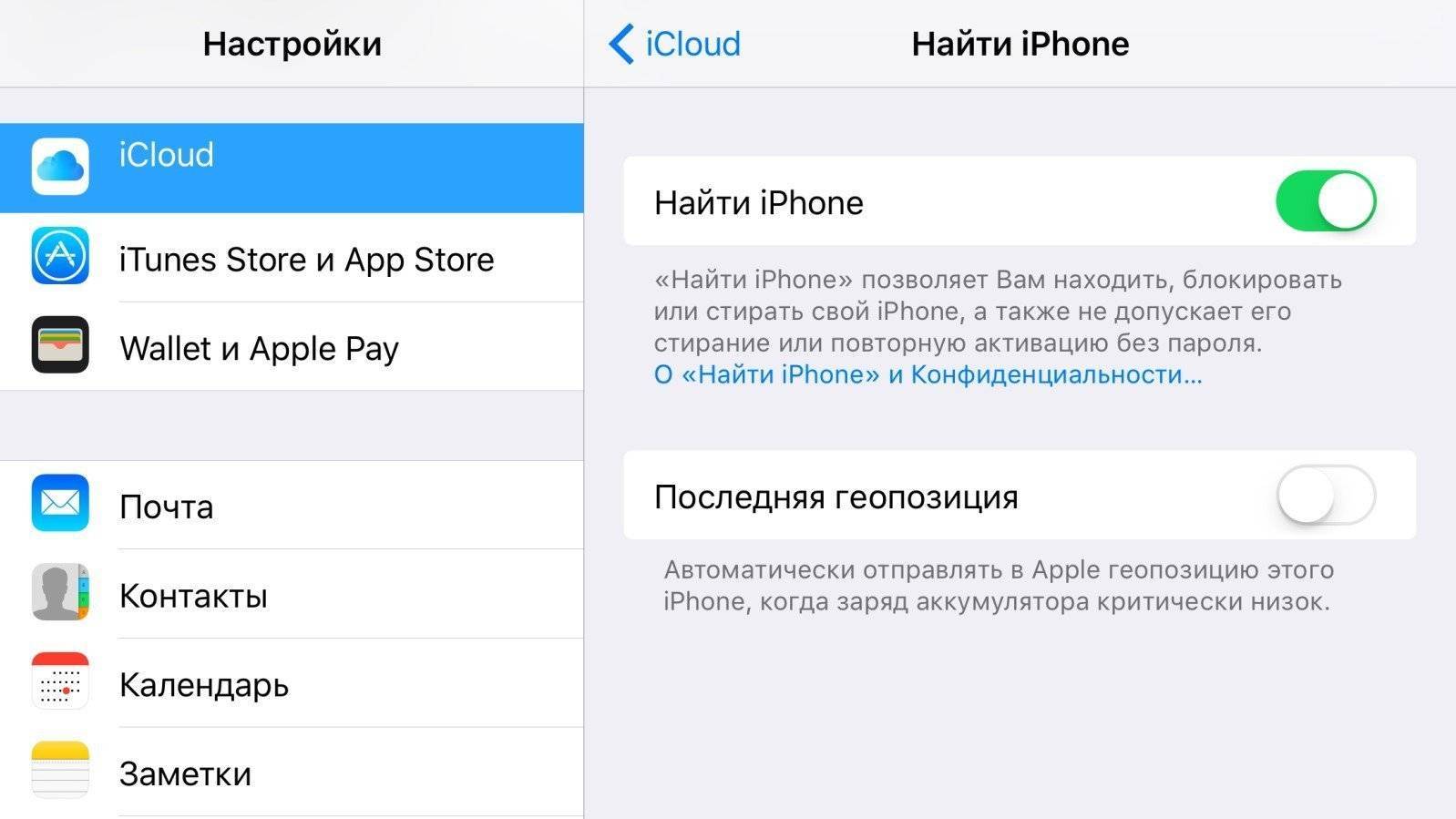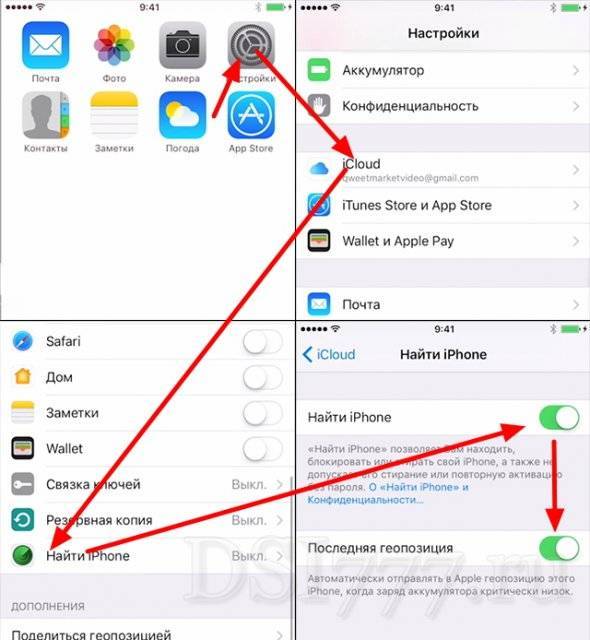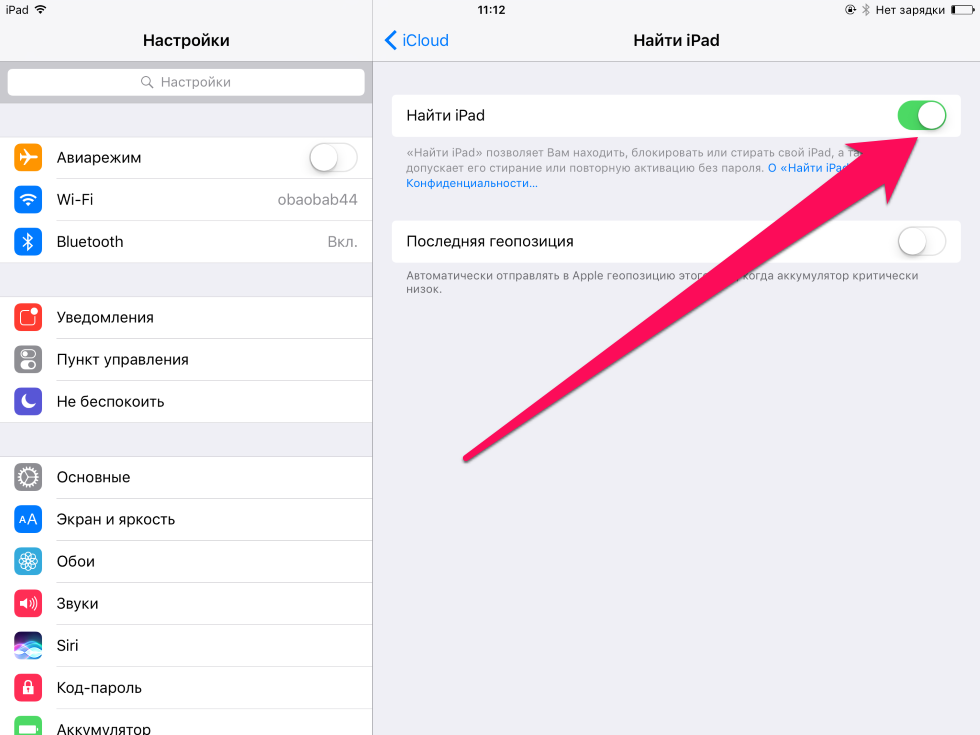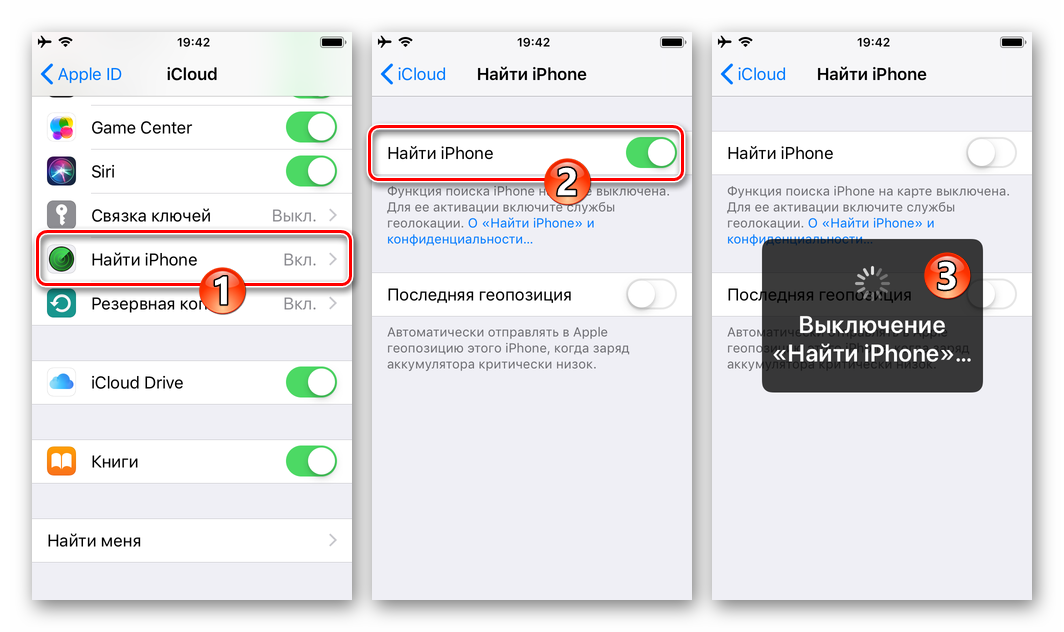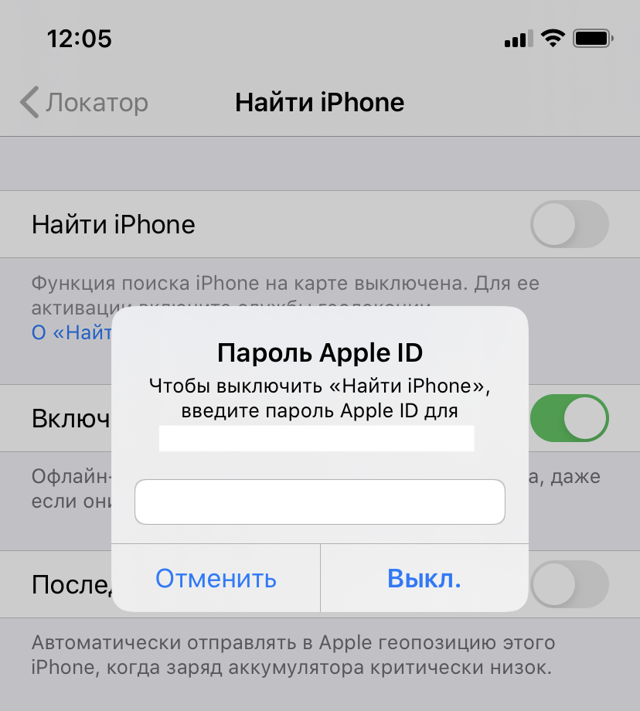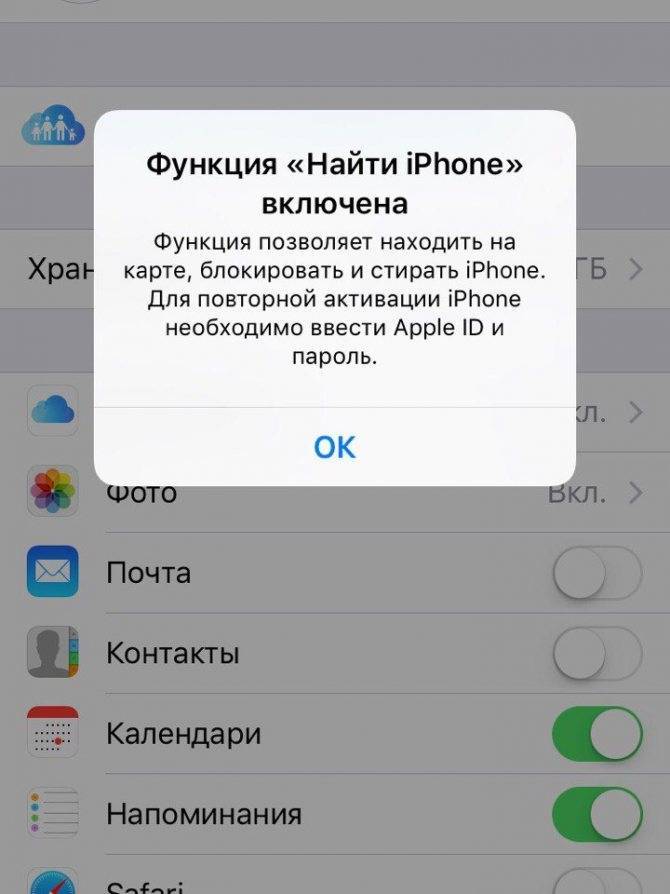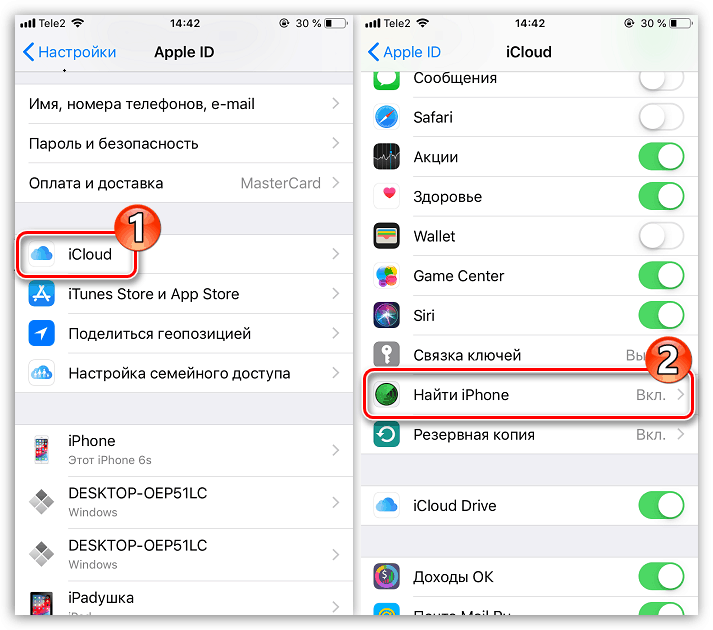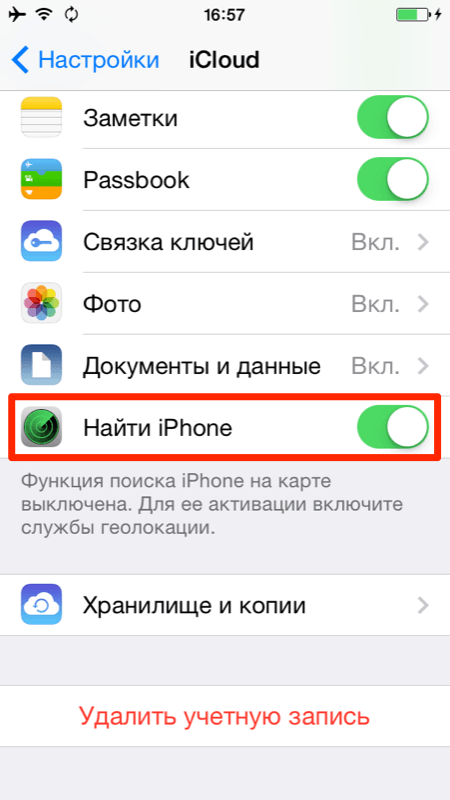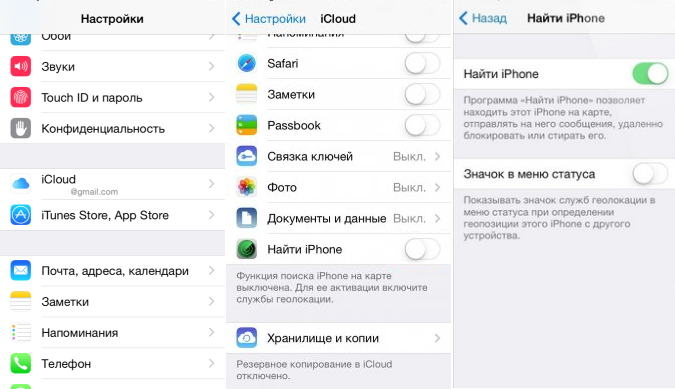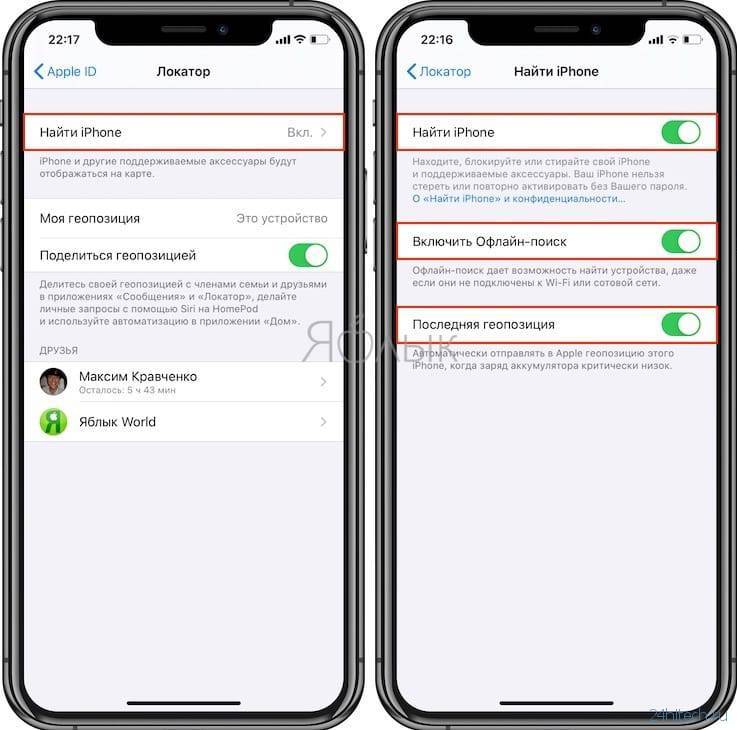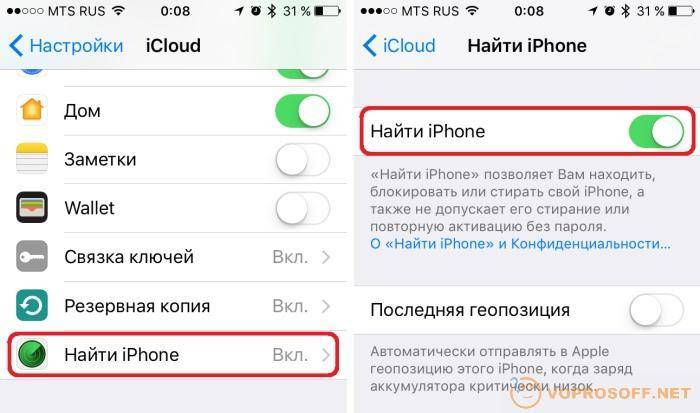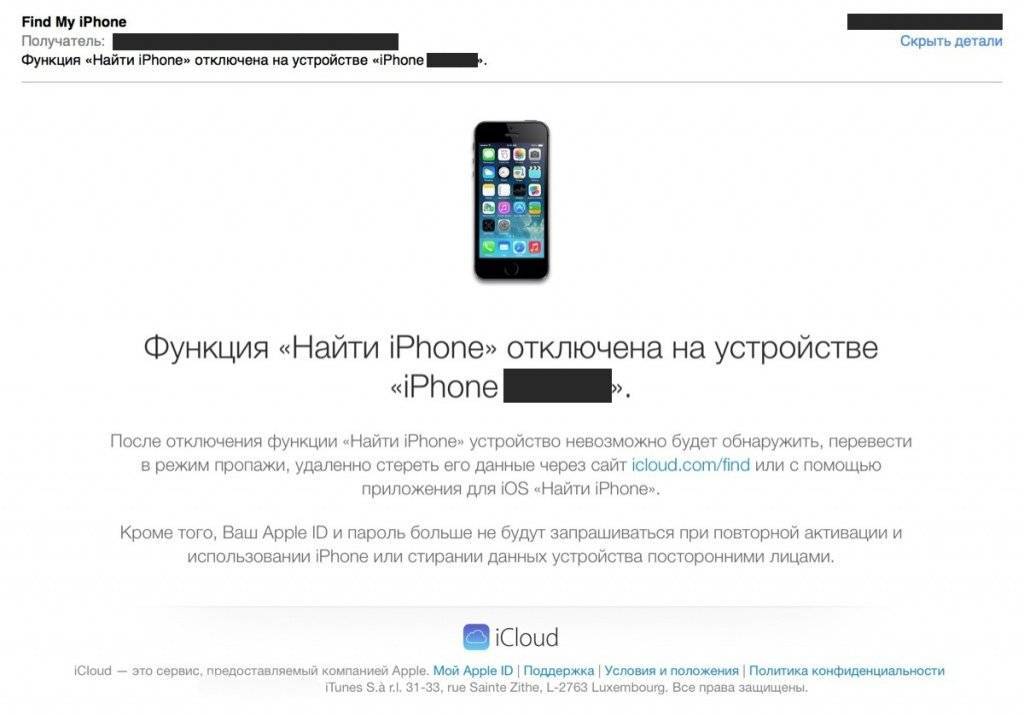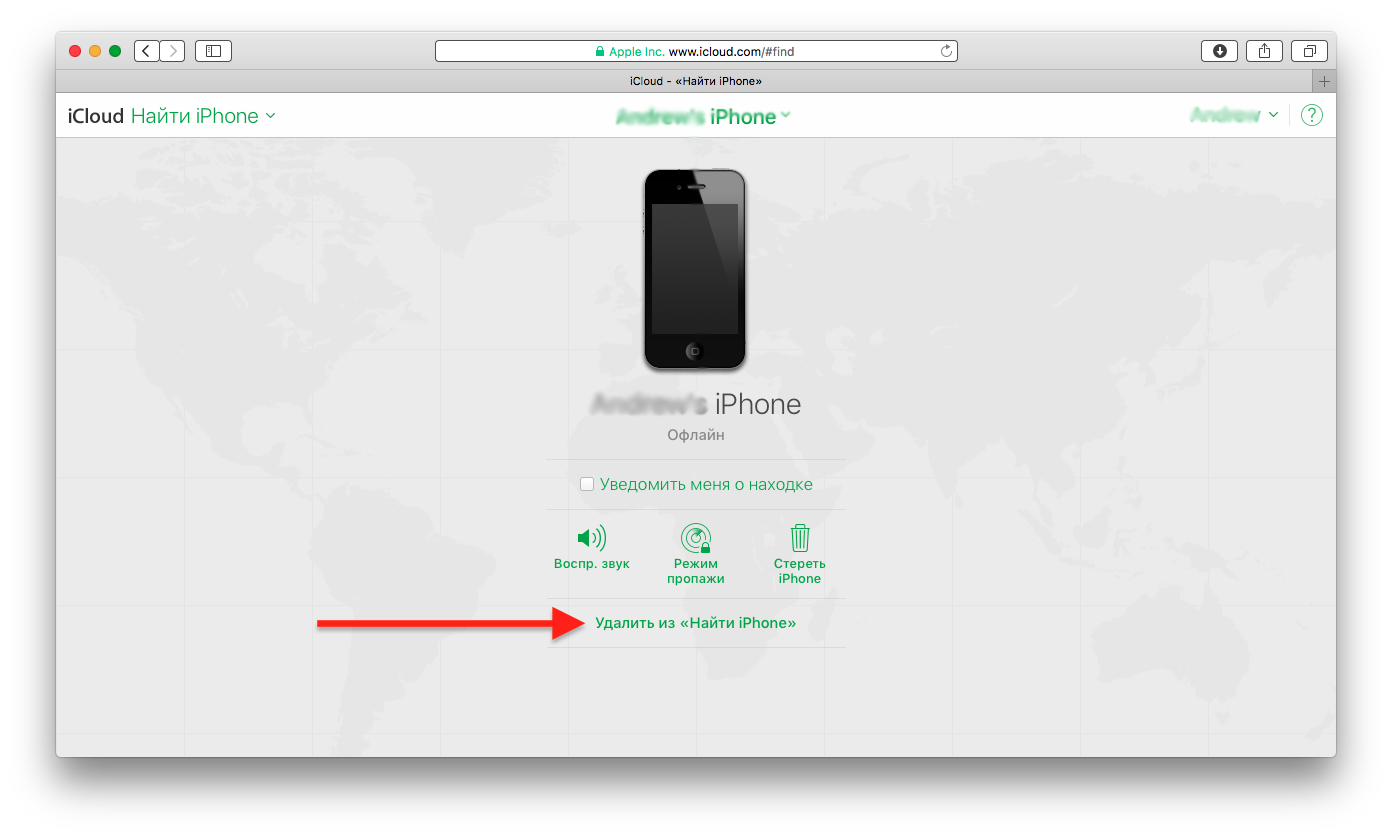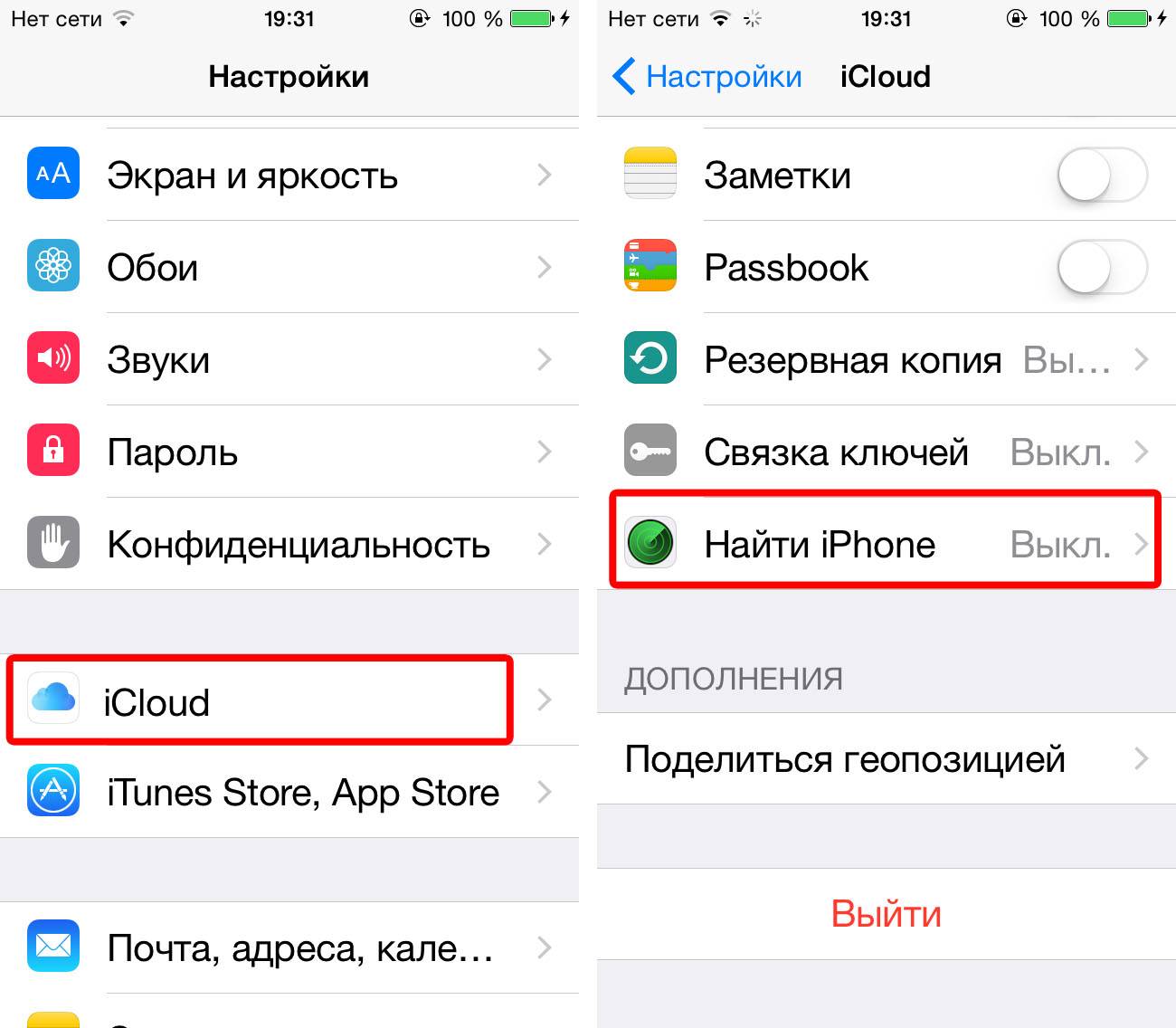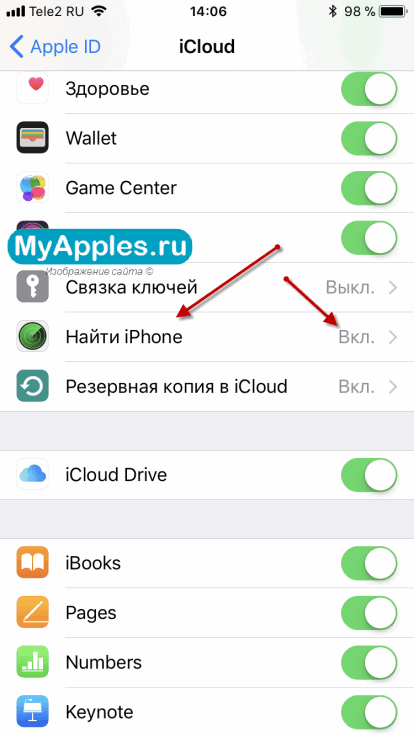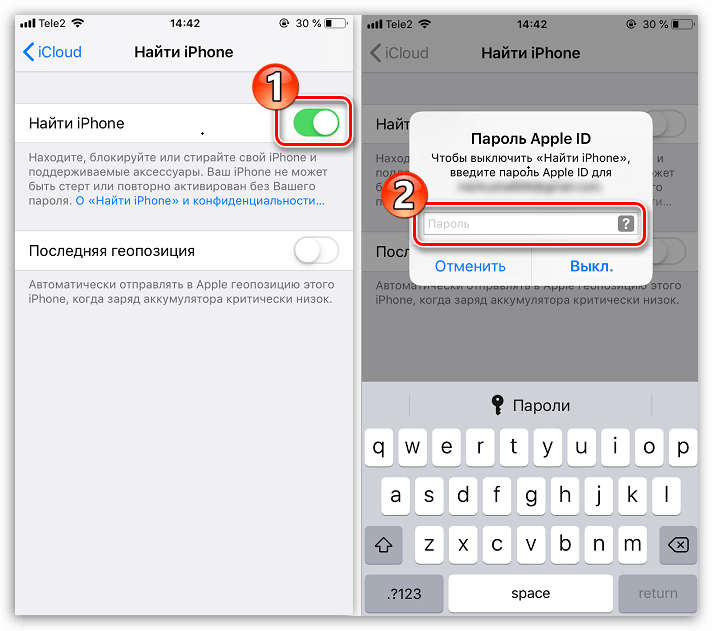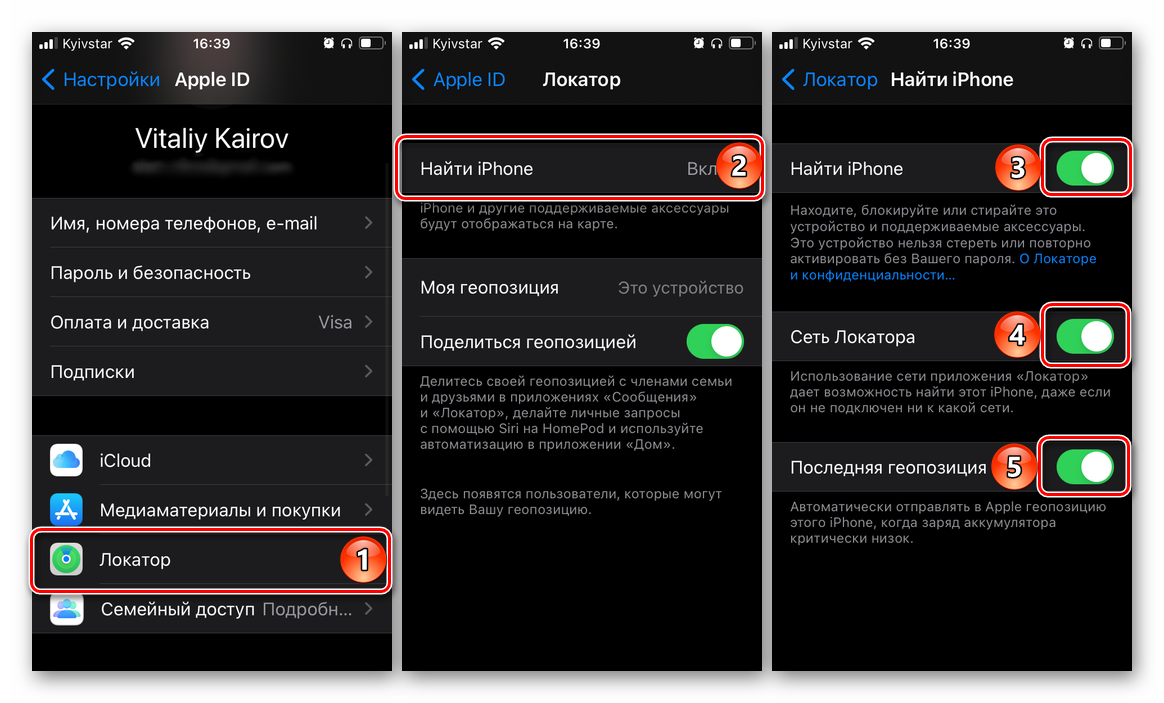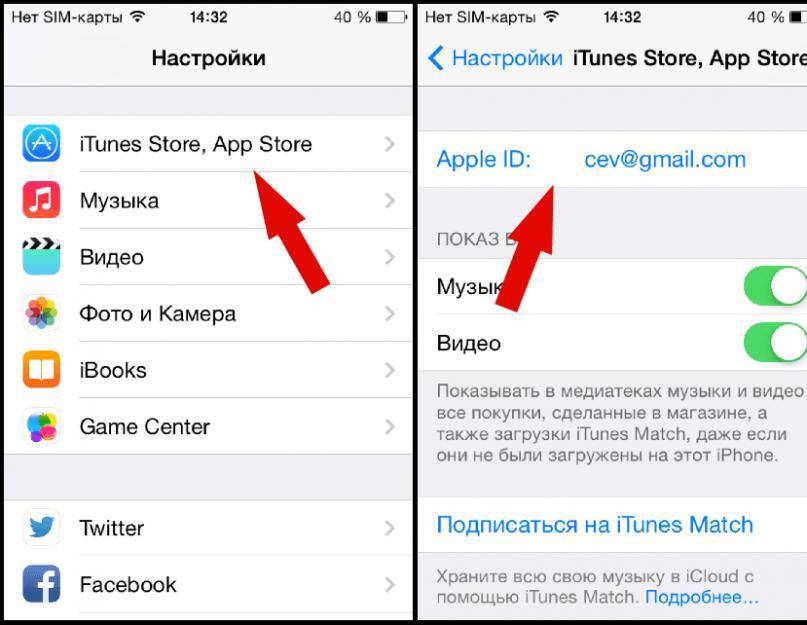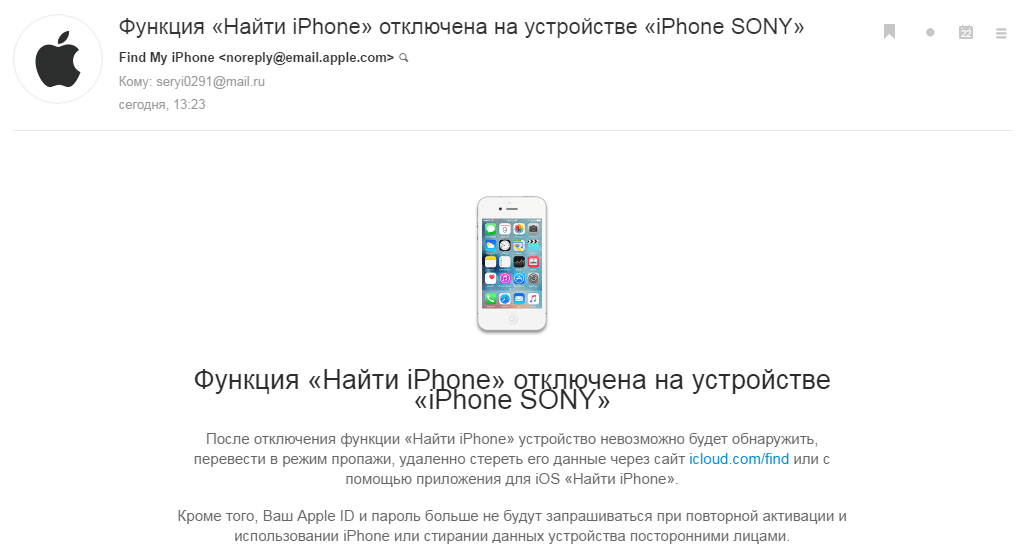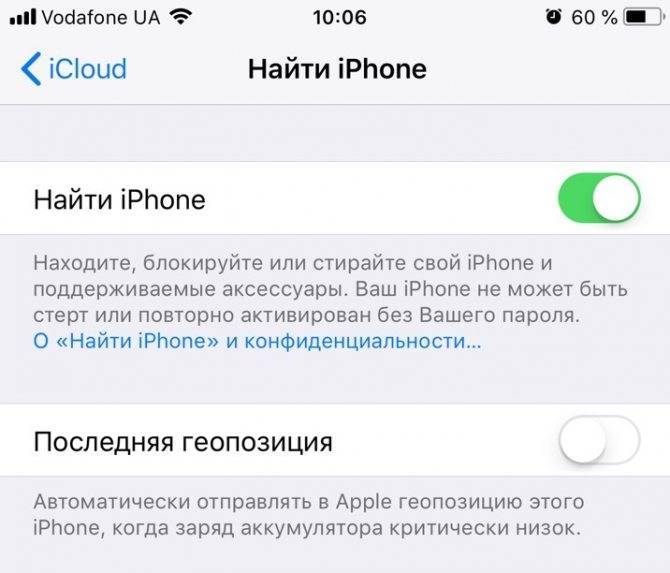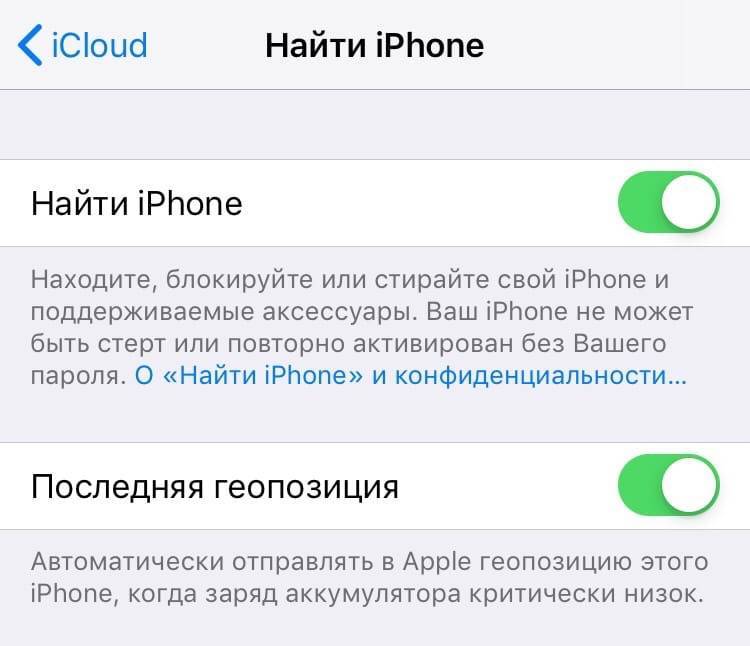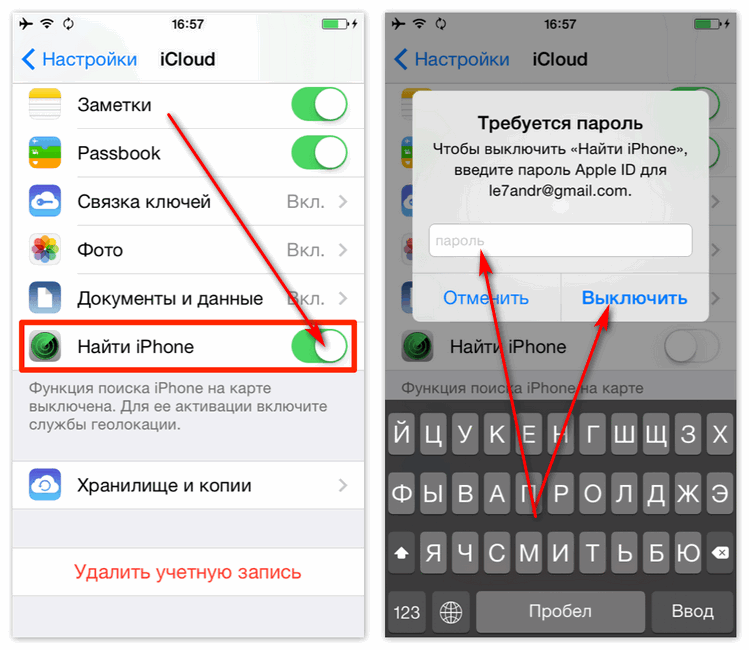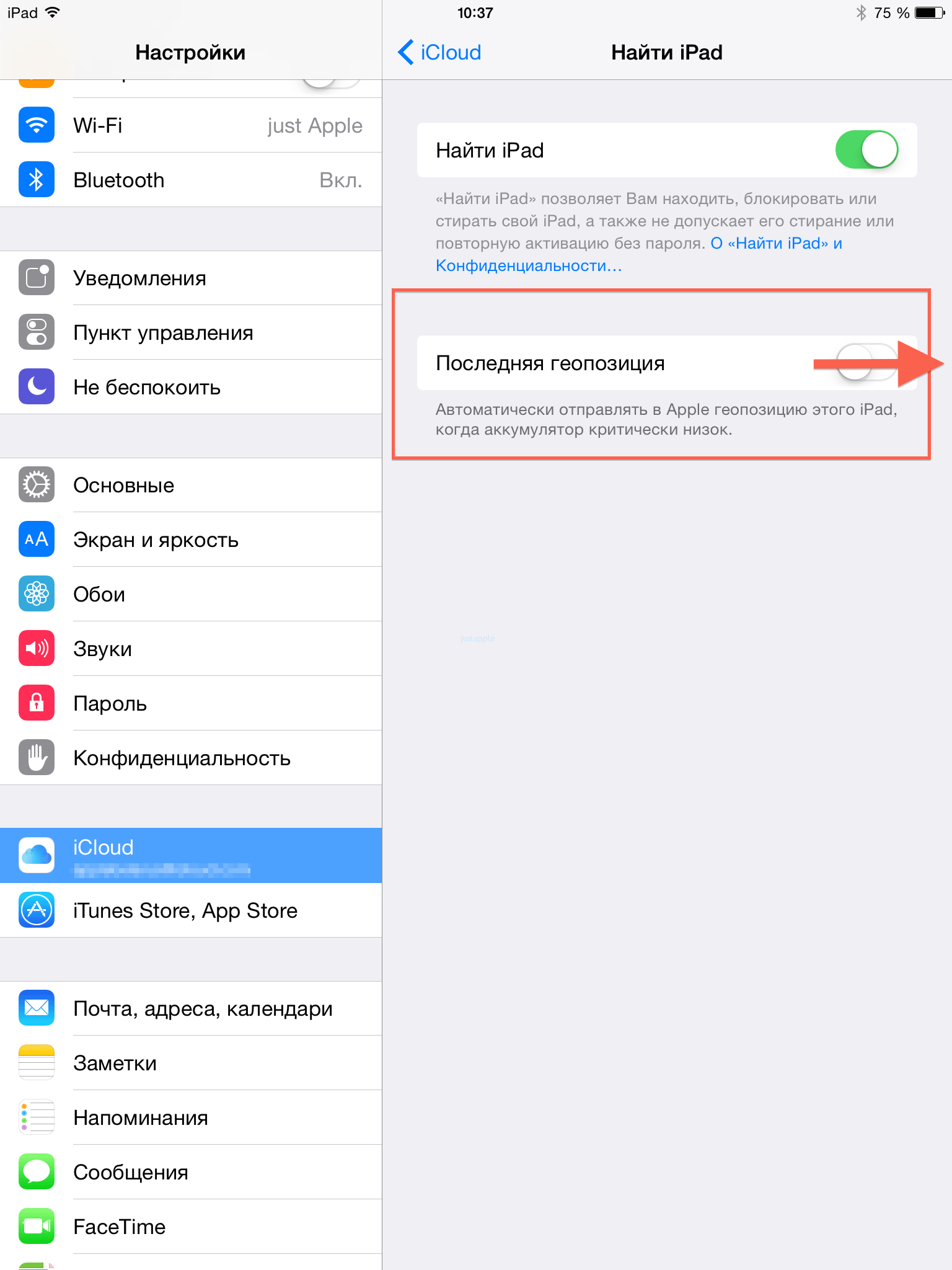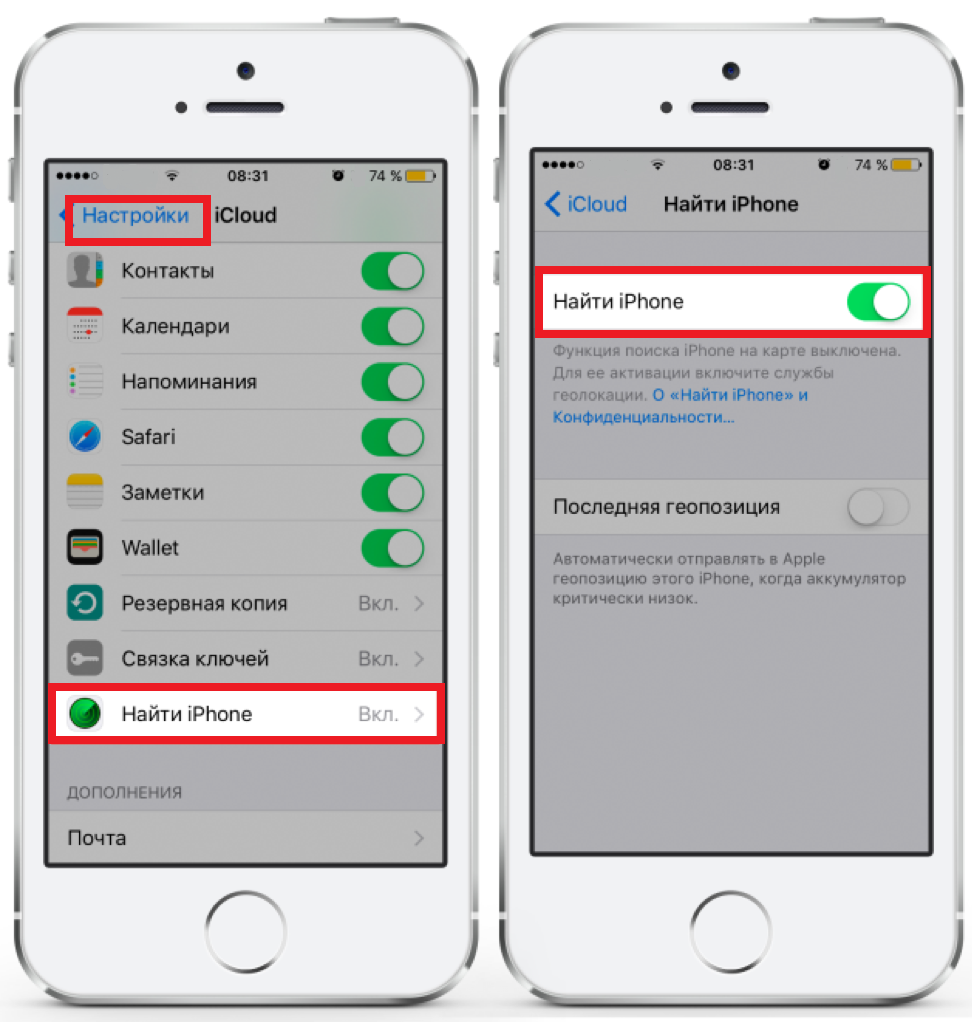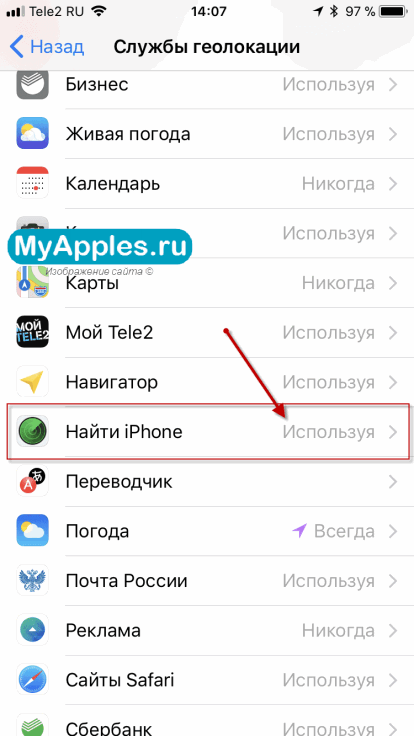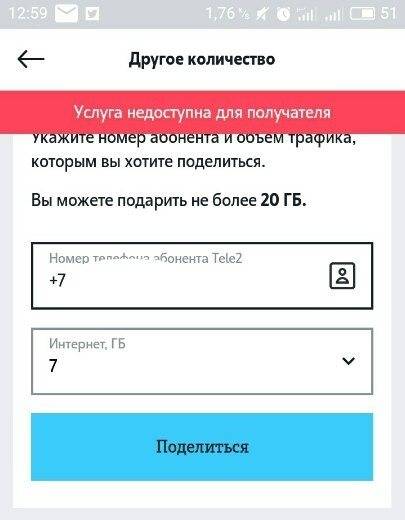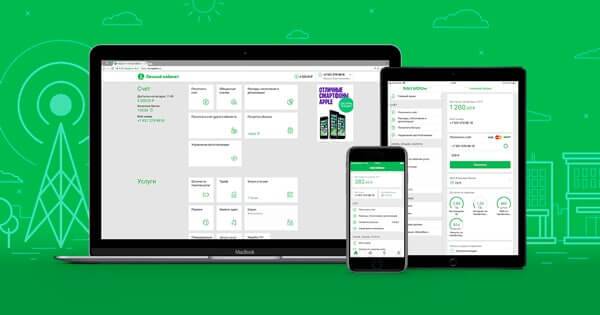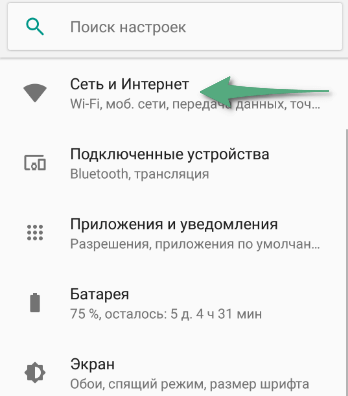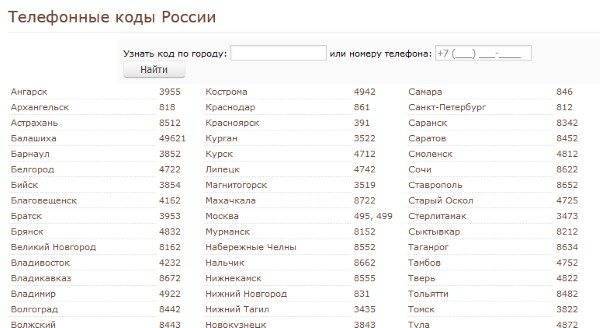Как работает функция «Найти айфон»
Воспользоваться приложением после потери телефона невозможно. Программа должна быть установлена у вас заранее
Не забывайте это сделать, иначе когда-нибудь пожалеете! Обратите внимание, что во время настройки функции аппарат запросит разрешить геолокацию – одно из условий работы данного приложения. Вероятно, что после этого батарея будет разряжаться несколько быстрее
Как включить функцию через компьютер
Apple может гордиться этой статистикой: с запуском сервиса «Найти iPhone» число краж айфонов уменьшилось в разы. Ничего удивительного: отыскать украденный аппарат при включении этой функции значительно проще. Смартфон после блокировки хозяином в руках воришек становится лишь набором запчастей или бессмысленной игрушкой. Вы можете скачать программу Найти айфон, но делать это совсем не обязательно!
Порядок действий для включения функции «Найти iPhone» через компьютер:
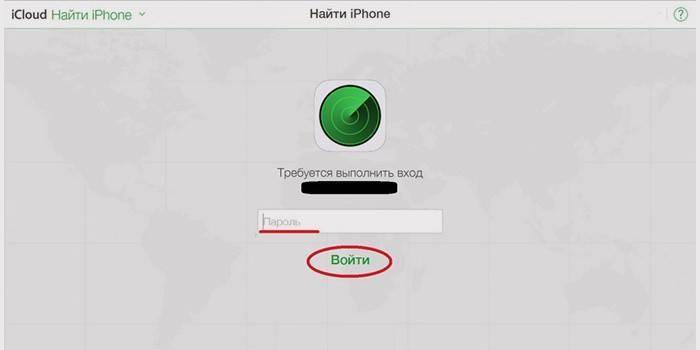
- Вам понадобится выход во «всемирную паутину». Без этого – никак.
- Не имеет принципиального значения, какая операционная система в телефоне, Windows или Mac. Зайдите на сайт iCloud.com.
- В окне авторизации введите данные Apple ID. Будьте внимательны, не соглашайтесь с пунктом «Оставаться в системе», когда работаете с чужого компьютера. Можете поставить галочку только тогда, когда вошли с личного ПК.
- После запуска приложения в меню пункта «Мои устройства» выберите свой аппарат.
- Приложение запустит сканирование, после чего на экране появится изображение карты, на которой будет отмечено местонахождение вашей пропажи. В зависимости от того, где конкретно «отдыхает» от вас ваш мобильник, предпримите шаги для его возвращения.
- Потеряли телефон в квартире или офисе? Воспользуйтесь звуковым сигналом, чтобы найти свой аппарат.
- Оказалось, что телефон оставлен в салоне красоты или автоцентре? Отправьте сообщение на экран своего гаджета с просьбой перезвонить по другому номеру. Этот текст тут же отобразится на телефоне.
- Самый печальный исход поисковой ситуации. Вы поняли, что потеряли смартфон в общественном месте или, хуже того, у вас его умышленно украли. Срочно защищайте персональные данные! Установите четырехзначный пароль, чтобы никто не смог скачать ваши фотографии или прочитать сообщения, удаленно сотрите их.
- Еще раз: если функция «Найти iPhone» не будет настроена заранее, то вам останется только рассчитывать на полицию или волю случая. Берегите своего друга!
Как отключить функцию
Возможна и другая ситуация: вам понадобится выключить функцию «Найти iPhone», например, при продаже телефона или сдаче его в ремонт. Существует два основных варианта деактивации: непосредственно через аппарат либо же дистанционно. Не стоит, наверное, говорить, что и в том, и другом случае данную функцию можно отключить лишь после введения пароля от аккаунта Apple ID. Без этого – никак.
Первый способ самый простой и удобный, но для него нужен доступ к аппарату:
- Зайдите в меню «Настройки».
- Найдите пункт iCloud.
- Прокрутите список вниз до положения «Найти iPhone», переключите тумблер на режим «off».
- Подтвердите свое решение паролем вашей учетной записи Apple ID.
- После проведения этой несложной операции вам на е-мейл отправят уведомление об отключении функции.
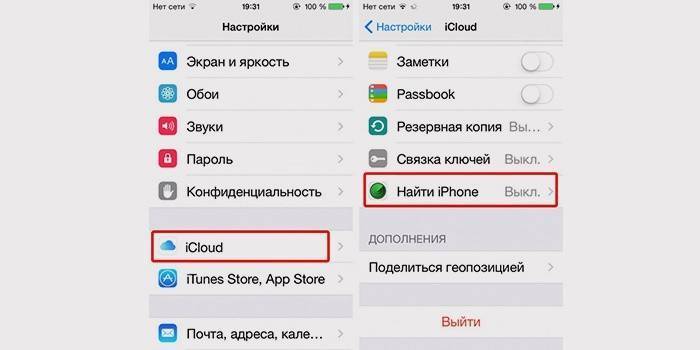
Способ второй – если мобильного телефона на руках нет, то функцию «Найти iPhone» получится отключить дистанционно:
- Для начала нужно зайти в соответствующее приложение.
- Установить программу в App Store или на интернет-сайте по адресу https://icloud.com/find.
- Откройте меню «Мои устройства» из навигационной панели.
- В появившемся списке выберите ваш мобильный телефон.
- Удалить смартфон из списка разрешено лишь в случае, когда он находится оффлайн.
- При работе с мобильным приложением нажмите на кнопку «Удалить», в веб-версии – «крестик».
- В заключение приложение вас попросит подтвердить свои действия и заодно напомнит, что после этого айпад сможет активировать другой человек.
Не все до конца понятно? Воспользуйтесь нашей видеоинструкцией https://www.youtube.com/watch?v=rLPHQ76HHvw, где по полочкам разбирается программа «Найти iPhone» и дается руководство к действию тому, кто потерял телефон, как найти его местоположение – не знаешь. Ознакомьтесь с этим уроком, и вы узнаете, как найти айфон по геолокации, по gps, без труда разыщете все свои устройства с одинаковым Apple ID.
Узнайте,как перекинуть фото с айфона на компьютер.
Как найти iPhone с компьютера
Отследить пропажу можно с любого компьютера, планшета или другого смартфона яблочной марки. Для этого следует перейти на страницу icloud.com, где указать свой Apple ID и пароль.
После этого заходим в само приложение «Найти iPhone». Тут может понадобиться ещё раз ввести свой пароль. В меню отображены все устройства, которые были активированы на одну и ту же учётную запись.
Чтобы получить информацию о геопозиции, заряде аккумулятора или стереть всю информацию с девайса, нужно просто нажать на нужное устройство. Тут же можно включить звуковое сопровождение Айфона, что помогает в поисках, если мобильник недалеко.
Если телефон украли
Пользователям «яблочных» устройств интересно, что делать, если владелец телефона обнаружил, что преступники украли Айфон и выключили его – как найти устройство в подобных случаях. Для начала активируйте функцию «Найти Айфон» и включите «блокировку активации» – так мошенники не смогут воспользоваться устройством из-за пароля на экране. Затем поменяйте пароли и отправьте через iCloud сообщение с номером телефона для связи. Также стоит обратиться в полицию – у правоохранительных органов гораздо больше возможностей для поиска. Проблема в том, что ежедневно пропадают тысячи телефонов, и шанс отыскать смартфон находится на низком уровне. Да и «профессиональные» воры давно научились менять серийные номера и IMEI. Поэтому позаботьтесь о безопасности устройства – храните в недоступном для преступников месте, перед выходом заряжайте батарею и не отключайте функцию «Найти Айфон». Также рекомендуется установить пароль блокировки на главный экран, регулярно выполнять резервное копирование и хранить важную информацию в облаке, чтобы в любой момент получать доступ к пользовательским файлам.
Как найти потерянный Айфон
Для начала – не стоит паниковать. Шансы вернуть утрату остаются, если точно знать, как найти потерянный Айфон. Проверьте работоспособность смартфона банальными способами – попробуйте позвонить. Также стоит отправить СМС-сообщение с просьбой вернуть устройство владельцу. Лучше всего такая схема работает, если речь идет о вознаграждении. Позвоните в офис мобильного оператора и временно заблокируйте карточку SIM – без цифрового кода, которые направляют банки и приложения, деньги не спишутся, а пароли возможно подбирать хоть до бесконечности. Временная блокировка бесплатна и снимается повторным звонком на «горячую линию».
Чтобы ограничить доступ к социальным сетям и приложениям банков поменяйте при помощи компьютера или другого мобильного устройства все возможные пароли. Так ничто не будет угрожать репутации и размеру кошелька владельца iPhone. Успокойтесь и подумайте, где гуляли в последний раз, но сильно надеяться на быструю находку не стоит, если смартфон потерялся в многолюдном месте. Если владелец ездил на такси, стоит обратиться в диспетчерскую службу, возможно, водитель найдет смартфон под сидением. Также позвоните друзьям, если до момента обнаружения пропажи проводили время в гостях.
На что способно приложение?
Теперь представим, что мы ищем аппарат через это незаменимое приложение. Первым делом потребуется войти в iCloud через компьютер или планшет, главное что бы был доступ в Интернет, воспользовавшись логином и паролем Apple ID. Далее выбираем «Найти iPhone». На экране появится карта, а на ней – точное местонахождение вашего телефона. Если он включен и верно настроен, приложение покажет, где находится гаджет.
Нажав на зеленую точку (которой обозначен айфон), вы сможете узнать, сколько на нем в данный момент процентов заряда батареи
Приложение располагает еще и различными мерами предосторожности, если ваш телефон оказался в чужих руках:
- Воспроизведение звука
- Включение режима пропажи
- Удаление информации из памяти
- Построение наиболее удобного маршрута до точки нахождения.
Пользоваться утилитой сможет даже ребенок, прочитав рекомндуемые нами инструкции. Немного внимания и усидчивости, и вы научитесь искать свой аппарат, среди городских джунглей.
Как найти iPhone с компьютера?
Предположим, что вы потеряли iPhone и никак не можете его найти самостоятельно. Используя персональный компьютер с подключением к сети Интернет и веб-интерфейс iCloud решить данную проблему можно достаточно просто.
- Зайдите в iCloud через браузер На компьютере с любой операционной системой в интернет-браузере зайдите на сайт icloud.com
- Войдите в iCloud В окне авторизации введи логин и пароль от учетной записи Apple ID
- Запустите приложение найти iPhone
- Посмотрите информацию о вашем устройстве В меню «Мои устройства» выберите потерянное устройство. На экране компьютера появится карта населенного пункта где находился ваш мобильный аппарат при последнем подключении к сети Интернет
Еще раз напомним, что определить местоположение iOS-девайса можно только тогда, когда он подключен к интернету.
Примечание: Если на момент поиска утерянное либо украденное устройство находится «не в сети». На карте будет отображено последнее известное местоположение. Информация будет доступна в течении 24 часов.
- В приложении в меню «Мои устройства» щелкните на имени вашего аппарата;
- На открывшейся странице установите галочку напротив «Уведомить меня о находке».
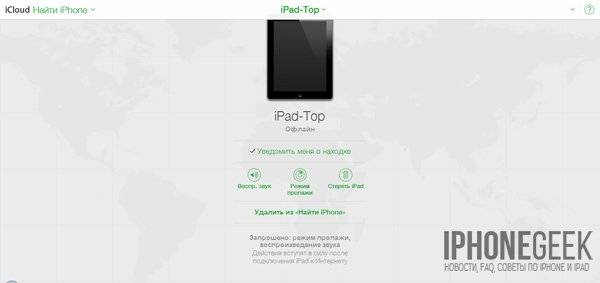
Чего нельзя делать если у вас украли iPhone?
Давайте пофантазируем: у вас украли iPhone с включенной функцией «Найти iPhone» и активной блокировкой активации, в iCloud вы включили режим пропажи, при этом заблокировали устройство паролем, ввели контактный номер телефона и сообщение с просьбой вернуть его за вознаграждение, а затем обратились в правоохранительные органы с заявлением о краже вашего имущества, предоставив IMEI. Далее события могут развиваться следующим образом:
Сотрудник милиции попросит , чтобы злоумышленники смогли подключить iPhone к сотовой сети и его можно было найти по IMEI. Если устройство заблокировано паролем блокировки, тогда смело отключайте режим пропажи — даже после этого злоумышленник не сможет обойти пароль, а сбросить его можно только восстановив iPhone в режиме DFU.
Сотрудник милиции предложит или полностью его стереть для поиска по IMEI (чтобы устройство можно было активировать и подключить к сотовой сети). Вот этого делать ни в коем случае нельзя! Если вы удалите iPhone из iCloud или запросите его стирание, то функция «Найти iPhone» и блокировка активации будут отключена. Такое устройство можно активировать (без пароля к Apple ID) и использовать по назначению. Не факт, что, даже если дорогостоящий аппарат найдут и он не будет заблокирован на ваш Apple ID, сотрудник милиции не присвоит его себе — чудеса бывают, но редко!
На контактный номер телефона, который вы указали при активации режима пропажи вам позвонит человек, представившись сотрудником службы поддержки, сервисного центра или тайным благодетелем и попросит удалить или для того, чтобы он смог подключить его к интернету и вы узнаете, где находится ваш айфон. История знает и . Не будьте наивны: ни в коем случае не удаляйте iPhone из iCloud и тем более не стирайте его.
На контактный номер телефона, который вы указали при включении режима пропажи может позвонить только тот, кто видит ваше сообщение и держит в руках заблокированное устройство. Здравомыслящий человек не купит краденный iPhone, а значит звонит вам никакой не сотрудник поддержки или сервисного центра, а сам злоумышленник, который украл ваш аппарат (тоже не факт, но вероятность велика) и который уж точно не вернет вам украденный телефон.
Украденный iPhone находится в «оффлайн» в iCloud, что делать?
Если в iCloud в приложении «Найти iPhone» ваш телефон отображается в режиме «оффлайн», значит он не подключен к интернету. В таком режиме удаленно заблокировать (режимом пропажи) и отправить сообщение на устройство нельзя до тех пор, пока кто-нибудь не подключит его к интернету. Вам не остается ничего, кроме как ждать уведомления об активации режима пропажи. Письмо прийдет на адрес электронной почты на который зарегистрирован Apple ID.
Сколько ждать? Если ваш аппарат заблокирован паролем — не долго — для сброса пароля iPhone необходимо перепрошить, подключить к интернету и активировать. Как только устройство подключится к сети, режим пропажи будет включен (на экране блокировки появится ваше сообщение и контактный номер телефона).
Если в настройках iPhone не был включен пароль блокировки (Touch ID) и режим пропажи не активировался (устройство в «оффлайн»), злоумышленник сможет пользоваться смартфоном, но не сможет отключить функцию «Найти iPhone», не сможет восстановить его в iTunes (), а также сбросить настройки и подключить свой Apple ID. iPhone по прежнему будет окончательно заблокирован блокировкой активации.
В заключение
Если ваш iPhone, iPad или MacBook украли — не паникуйте, есть способы заблокировать, найти и вернуть устройство, но сделать это быстро вряд ли получится. Первым делом включите режим пропажи, заблокируйте девайс паролем (если пароль блокировки не был включен в его настройках), введите контактный номер телефона и сообщение с просьбой вернуть. Затем обратитесь в правоохранительные органы с заявлением о краже имущества, предоставьте доказательства того, что устройство ваше по закону — чек, коробку. Если сотрудник милиции попросит отключить режим пропажи — отключите, если попросит удалить из iCloud — ни в коем случае этого не делайте. Дальше остается только ждать: либо его найдет милиция, либо iPhone подключат к интернету для активации и вы получите уведомление по почте, и сможете определить местоположение девайса.
Инструкция для поиска iPhone через Android
Если гаджет утерян или украден, можно удаленно отследить его и заблокировать доступ к личным данным. Компания Apple предоставляет альтернативные возможности найти айфон через андроид телефон при отсутствии устройства на iOS.
Функция поиска Find My
Приложение «Найти iPhone» содержит несколько полезных функций, но основная — это «Find My». Служба устанавливает удаленную связь с гаджетом и открывает доступ ко всем возможностям: определению местоположения, блокировке устройства, подаче звукового сигнала. Основные способы поиска станут доступны, если пользователь активировал «Найти iPhone» до утери устройства. Разберем действия, которые помогут найти айфон с андроида или компьютера.
Подробное описание для поиска Айфона представлено в статье «Как найти Айфон».
Как перевести аппарат в режим пропажи
- Перейдите по ссылке;
- введите данные своего Apple ID;
- нажмите «Все устройства» и выберите аппарат, который нужно перевести в режим пропажи;
- Подтвердите включение данного режима.
Как включить звуковое оповещение
Звуковой сигнал для поиска включается в том же порядке, что и перевод гаджета в режим пропажи. В директории «Все устройства», необходимо найти утерянное и нажать «Воспроизвести звук».
Сторонние программы поиска iPhone на Android
Помимо описанного способа, разыскать устройство помогут сторонние сервисы. Унификация протоколов определения координат и обмена данными позволяет разным производителям смартфонов разрабатывать универсальные приложения для поиска утерянных гаджетов. Подобные программы полезны при наличии устройств и на iOS, и на Android — например, приложение удаленного поиска компании Samsung.
Кроме регистрации Android-смартфона, программа позволяет внести в список отслеживаемых устройств и iPhone. Для смартфона Apple необходимо пройти стандартную авторизацию, как и при подключении к iCloud. Найти Айфон с помощью Андроида помогут дополнительные функции:
- Удаленное создание резервной копии.
- «Добавление попечителей» — регистрация других пользователей и устройств, с которых можно отслеживать iPhone.
- Карты для отображения устройства.
Как отключить функцию «Найти iPhone»?
Отключить функцию определения геопозиции и удаленного управления iPhone или iPad не сложно, сделать это можно на компьютере Windows или Mac, на планшете или смартфоне (операционная система значения не имеет). Мы описали 4 способа как отключить Найти iPhone, порекомендовать один конкретный сложно, т.к. ситуации бывают разные, простейший опишем снова.
- На iPhone с iOS 5.0 и выше перейдите в Настройки -> iCloud и переведите выключатель напротив «Найти iPhone» в положение «Выключено»;
- В появившемся окне с запросом на ввод пароля от Apple ID введите правильный пароль. Готово!
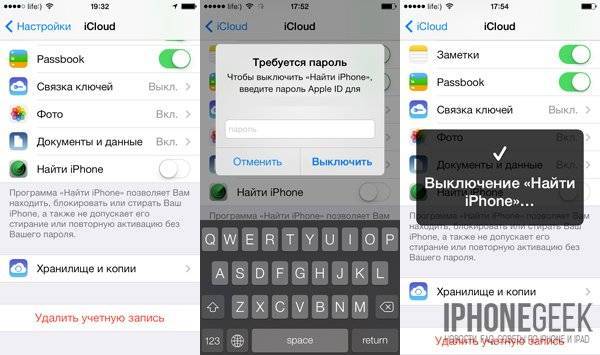
Чтобы отключить функцию «Найти iPhone» необходимо выполнить любое из представленных ниже действий:
- Отключить функцию «Найти iPhone»;
- Удалить учетную запись iCloud в настройках устройства;
- Стереть контент и настройки в iPhone;
- Удалить устройство из учётной записи Apple ID на сайте iCloud.com.
Необходимое условие при выполнении этих действий – ввод данных от учетной записи Apple ID: логин и пароль.
Функция отключена, iPhone не будет отображаться на карте, его невозможно будет заблокировать, отправить звуковой сигнал или сообщение. Отключайте «Найти iPhone» только в случае крайней необходимости, не гоже лишать iPhone защиты.
Отдельное спасибо разработчикам за уведомление на электронный адрес зарегистрированный в качестве Apple ID о том, что функция «Найти iPhone» на подключенном к iCloud аппарате была отключена.
Единственный случай, когда отключить «Найти iPhone» вам все же придется, причем самостоятельно — при восстановлении iPhone.

Приложение «Найти iPhone» обладает большим набором важных возможностей, оно непременно поможет в случае утери или кражи устройства, может обезопасить аппарат от несанкционированного использования, правда есть небольшое «НО».
Как пользоваться функцией «Найти Айфон»
При настройке службы поиска автоматически происходит и настройка для сопряженных устройств вроде часов и наушников от Apple.
Блокировка активации
С выпуском седьмой версии системы функция была оснащена новой возможностью – «Блокировкой активации». Она помогает полностью заблокировать телефон, прикрепленный к учетной записи – даже перепрошивка ОС не поможет. Блокировка включается автоматически, если пользователь активировал «Найти..».
Если функция активирована, то владельцу телефона придется вводить учетные данные в случаях:
- При выключении «Найти» на смартфоне;
- Удалении профиля iCloud в параметрах;
- Удалении личных данных или повторной активации устройства.
Иначе пользоваться устройством не получится – это служит стимулом вернуть найденный или похищенный смартфон первоначальному владельцу (иногда за вознаграждение).
Однако функцию можно считать опасной и для владельца. В инструкции говорится, что если доступ к учетной записи будет утерян (забывают пароль, логин и др.), то сам пользователь не сможет повторно активировать девайс – он будет бесполезен. В такой ситуации даже обращение в техническую поддержку сервиса не даст никаких результатов. При наличии доступа к электронной почте учетные данные можно восстановить, но этот метод работает не всегда. Лучше не забывать логин и пароль.
Поиск iPhone через ПК
В ситуации, когда пользователь теряет Айфон и не может его отыскать своими усилиями можно использовать персональный компьютер. Понадобится подключение к сети и аккаунт в сервисе iCloud. Остальные действия достаточно просты:
- Авторизоваться в системе iCloud через браузер. Операционная система ПК не важна – нужно лишь зайти на сайт.
- Логин и пароль должны быть от той же учетной записи, которая открыта и на телефоне.
- Запустить приложение «Найти iPhone».
- Изучить сведения о потерянном телефоне. В разделе «Мои устройства» выбрать нужное. На экране будет отображена карта местности и точка, в которой находился смартфон при последней связи с сетью.
- В разделе «Мои устройства» кликнуть на название потерянного смартфона.
- На новой странице поставить галочку рядом со строкой «Уведомить меня о находке».
Поиск iPhone без ПК
Отыскать телефон через облачный сервис можно и без помощи ПК – подойдет любой аппарат с доступом к сети (смартфон, планшет и др.). Процедура ничем не отличается от вышеописанной.
Иногда устройство теряется в пределах комнаты или даже дома – на карте будет отмечен домашний адрес владельца, что ничем не поможет в ситуации. В таком случае предусмотрена другая функция:
- Открыть интерфейс сервиса iCloud;
- Зайти в раздел «Найти…»;
- Аппарат должен быть подключен к интернету. В меню «Мои устройства» нужно выбрать искомый девайс. Откроется окно с названием телефона – нажать на «Воспроизвести звук». Облако отправит на гаджет запрос с целью активации сигнального звонка.
Пользователь услышит, где находится айфон.
Удаленная блокировка iPhone
Блокировка телефона не позволяет похитителю его использовать в личных целях – перезагрузка, перепрошивка, переход в особые режимы не поможет обойти защиту. Процедура:
- Перейти в раздел «Мои настройки» и выбрать нужный телефон.
- В открывшемся окне кликнуть на «Режим пропажи».
- Если телефон подключен к сети, то пользователю предложат отправить на устройство сообщение с контактным телефоном и текстом (обычно просьба позвонить и вернуть собственность). После оформления уведомления нажать на «Далее».
- После завершения всех этапов нажать на «Готово».
После завершения блокировки на смартфон будет отправлено текстовое сообщение и номер для контакта. К тому же, если установлен пароль блокировки через «Настройки» — «Основные» — «Тач Ид» и пароль на случай необходимости разблокировать девайс с активированным режимом пропажи, то он тоже понадобится.
Удалить информацию о пользователе
Это одна из важнейших функций приложения – она позволяет очистить все данные на потерянном телефоне: контакты, фотографии, номера карт, пароли и др. Для этого понадобится:
- Перейти в серсвис поиска через компьютер, другой телефон или планшет, открыть раздел «Мои устройства» и кликнуть по украденному Айфону.
- В контекстном меню выбрать «Стереть iPhone» и подтвердить удаление информации.
Процедура доступна как для устройств, подключенных к сети, так и для отключенных девайсов. В последнем случае удаление произойдет, когда телефон найдет связь.
Важно! После активации стирания отследить местоположение телефона больше нельзя
Как отключить функцию «Найти iPhone»
Деактивировать рассматриваемую функцию совсем несложно, сделать это можно как с компьютера, так и с любого мобильного утсройства, при этом даже операционная система не имеет значения. Проще всего выполнить отключение таким способом:
- На Айфоне или Айпаде с операционкой выше 5 версии пеерходят в настройки, заходят в iCloud и бегунок переводят в неактивное положение;
- Далее всплывает окошко, где нужно ввести свой пароль от Apple ID.

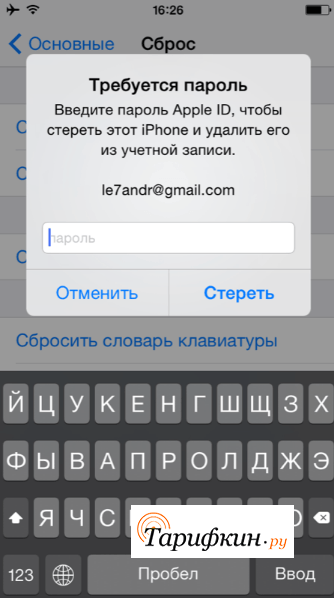
Помимо этого для отключения можно выполнить какое-то из представленных действий.
- Отключить функцию в настройках, введя пароль.
- Удалить в целом учётную запись iCloud в настройках.
- Удалить весь контент и вернуться к заводским настройкам.
- Удалить данное яблочное устройство из учётной записи Apple ID на сайте iCloud.com.
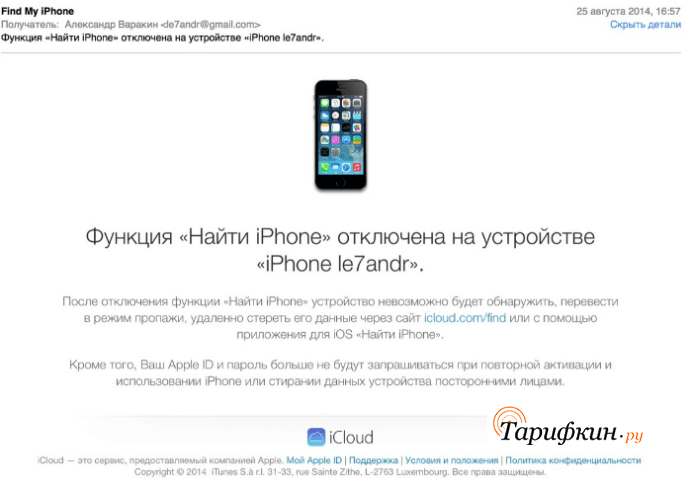
После отключения функции, Айфон уже не будет отображаться на интерактивной карте, также невозможно будет удалённо отправить звуковой сигнал или стереть с аппарата данные. На электронный адрес, который был прикреплён к учётной записи, придёт письмо, в котором будет указано, что опция деактивирована. Специалисты рекомендуют отключать данную опцию только в случае крайней необходимости, чтобы яблочное устройство не оставалось без защиты.
Автор
Слежу за новостями на рынке мобильных услуг. Всегда в курсе последних событий
Заблокируйте его через «Найти мой Айфон»
На вашем Айфоне есть системная программа, которая может заблокировать телефон удаленно. Как это сделать:
- Зайдите на icloud.com и войдите по своему Эпл-айди.
- Войдите в «Найти мой Айфон», или Find iPhone:
- Найдите свое устройство в списке наверху.
- Нажмите Lost Mode или «режим пропажи» на панели справа.
Теперь, когда его кто-то найдет, телефон покажет сообщение о блокировке, а вам придет уведомление, что телефон найден. В таком состоянии с телефоном нельзя ничего делать — только заряжать, включать и выключать. Данные на телефоне зашифрованы, извлечь их крайне сложно. Войти в телефон без вашего согласия не получится. Продавать его бесполезно: разве что на запчасти. Если телефон в таком состоянии найдет честный человек, он перезвонит вам.
Не выезжайте спасать Айфон
Программа «Найти мой Айфон» покажет вам примерное место, где может быть ваш телефон. Но это не значит, что нужно туда срочно ехать и искать его. Во-первых, вас могут там поджидать. А во-вторых, сейчас есть гораздо более важные дела, чем вернуть себе трубку. Прежде чем организовывать спасательную экспедицию, убедитесь, что ваши деньги и личные данные защищены.